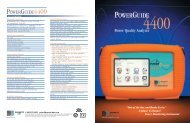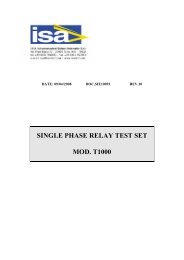Manual for Medcal ST - CEE Energiteknikk AS
Manual for Medcal ST - CEE Energiteknikk AS
Manual for Medcal ST - CEE Energiteknikk AS
You also want an ePaper? Increase the reach of your titles
YUMPU automatically turns print PDFs into web optimized ePapers that Google loves.
Brukermanual <strong>for</strong> MEDCALScope<br />
og MEDCALSetup <strong>for</strong> MEDCAL <strong>ST</strong><br />
Brukermanual<br />
MEDCALScope og MEDCALSetup<br />
Versjon 1.0<br />
20.mars. 2008
1 Innholds<strong>for</strong>tegnelse<br />
1 Innholds<strong>for</strong>tegnelse _____________________________________________________ 2<br />
2 Forord ________________________________________________________________ 3<br />
3 Installering ____________________________________________________________ 4<br />
4 Tilkoblinger av spenninger til MEDCAL <strong>ST</strong> _________________________________ 9<br />
4.1 Generelt __________________________________________________________ 9<br />
4.2 Deltakobling_______________________________________________________ 9<br />
4.3 Y-kobling _________________________________________________________ 9<br />
4.4 Enfasekobling _____________________________________________________ 9<br />
5 Oppsett av MEDCAL <strong>ST</strong> (MEDCALSetup) _________________________________ 10<br />
6 Avlesing av dataene (MEDCALScope) _____________________________________ 13<br />
6.1 Verktøylinjen _____________________________________________________ 13<br />
6.2 Kommunikasjonsapplikasjoner på verktøylinjen _______________________ 13<br />
6.3 Filbehandlingsapplikasjoner på verktøylinjen__________________________ 14<br />
6.4 Annen generell info om programmet _________________________________ 14<br />
6.5 Behandling av målingene ___________________________________________ 15<br />
6.5.1 Summary _____________________________________________________ 15<br />
6.5.2 Spreadsheet ___________________________________________________ 15<br />
6.5.3 RMS ________________________________________________________ 16<br />
6.5.4 Statistics _____________________________________________________ 18<br />
6.5.5 Dips and Surges________________________________________________ 20<br />
6.5.6 Transients ____________________________________________________ 20<br />
6.5.7 Harmonics ____________________________________________________ 21<br />
6.5.8 Frequency/Unbalance ___________________________________________ 23<br />
6.5.9 Flicker _______________________________________________________ 23<br />
6.5.10 Event Profiles _________________________________________________ 24<br />
6.5.11 Fast voltage changes ____________________________________________ 25<br />
6.6 Rapportgeneratoren _______________________________________________ 25<br />
7 Råd og vink <strong>for</strong> MEDCAL NT____________________________________________ 27<br />
2<br />
<strong>CEE</strong> <strong>Energiteknikk</strong> <strong>AS</strong><br />
Tlf.: + (47) 67 91 19 50<br />
Fax: + (47) 67 91 19 59<br />
http://www.cee.no
2 Forord<br />
Denne manualen beskriver installasjon og bruk av dataprogrammet som kommer med<br />
MEDCAL <strong>ST</strong>. Instrumentet leveres med to program, samt driver til USB-porten.:<br />
Hovedprogrammet heter MEDCALScope, som brukes til å:<br />
• Laste ned data fra instrumentet.<br />
• Lagre data <strong>for</strong> senere bruk.<br />
• Vise måleresultatene, både grafisk og på regneark<strong>for</strong>mat.<br />
• Analysere data <strong>for</strong> å kunne finne ut om måleresultatene er i henhold til gjeldende<br />
normer.<br />
• Skrive ut rapporter.<br />
• Eksportere måledataene slik at de kan brukes av andre Windows applikasjoner.<br />
MEDCALScope kjøres på IBM kompatibel PC, under Windows98, WindowsNT 4.0,<br />
Windows2000 eller XP. PC’en må også ha minst 10 MB ledig på harddisken og en ledig<br />
USB-port.<br />
I tillegg til MEDCALScope følger det også med et program som heter MEDCALSetup som<br />
brukes til å:<br />
• Sette instrumentets trigge-parametere.<br />
• Stille instrumentets interne klokke og dato.<br />
• Stille instrumentets måleintervall (Block Size).<br />
• Stille instrumentets målekonfigurasjon (stjerne eller delta).<br />
• Stille strømprobenes omsetnings<strong>for</strong>hold<br />
• Stille inn omsetnings<strong>for</strong>hold på strøm og spenningstrans<strong>for</strong>matorer<br />
MEDCALScope og MEDCALSetup fungerer også med alle andre MEDCAL instrumenter<br />
(MEDCAL, MEDCAL/H, MultiMEDCAL og MEDCAL N).<br />
3<br />
<strong>CEE</strong> <strong>Energiteknikk</strong> <strong>AS</strong><br />
Tlf.: + (47) 67 91 19 50<br />
Fax: + (47) 67 91 19 59<br />
http://www.cee.no
3 Installering<br />
Drivere til USB-port og MEDCALScope og MEDCALSetup kan installeres på to måter,<br />
enten via CD-rom, eller via internett.<br />
• Dersom du installerer via CD-rom, sett CD-en inn i CD-romspilleren. Dersom du<br />
installerer via internett, gå inn på http://www.cee.no/ → Last ned program → Lagre<br />
zip fil på egnet sted → pakk ut zip-filen.<br />
• Skru på MEDCAL <strong>ST</strong> og koble til USB-kablen mellom PC-en og MEDCAL NT. Sørg<br />
<strong>for</strong> at lysdioden til MEDCAL NT blinker.<br />
• Etter en stund vil det dukke opp en veiviser <strong>for</strong> installasjonen av driveren. Du vil<br />
måtte installere 2 drivere, så dette punktet må gjøres 2 ganger. Følgende vindu vil<br />
vises på en PC med Windows XP:<br />
Vindu nr. 1<br />
Etter at din datamaskin har jobbet en stund vil dette bilde dukke opp. Velg: ”Nei, ikke<br />
denne gangen”, og trykk neste.<br />
4<br />
<strong>CEE</strong> <strong>Energiteknikk</strong> <strong>AS</strong><br />
Tlf.: + (47) 67 91 19 50<br />
Fax: + (47) 67 91 19 59<br />
http://www.cee.no
Vindu nr. 2<br />
Her velger du ”Installer fra en liste, eller en bestem plassering(avansert)”, og trykker på<br />
neste.<br />
5<br />
<strong>CEE</strong> <strong>Energiteknikk</strong> <strong>AS</strong><br />
Tlf.: + (47) 67 91 19 50<br />
Fax: + (47) 67 91 19 59<br />
http://www.cee.no
Vindu nr. 3<br />
Her velger du enten ”Søk på flyttbare medier (diskett, CD-ROM osv.)” eller så velger du<br />
”Inkluder denne plasseringen i søket:”, dersom du har valgt å laste ned fra internett, eller<br />
har lagret driverne i en fil, så gjør du som på bildet, og trykker ”Ok” og så ”neste”.<br />
6<br />
<strong>CEE</strong> <strong>Energiteknikk</strong> <strong>AS</strong><br />
Tlf.: + (47) 67 91 19 50<br />
Fax: + (47) 67 91 19 59<br />
http://www.cee.no
Vindu nr. 4<br />
Nå vil PC-en starte med å installere driveren. Du vil muligens få en beskjed om å bekrefte<br />
at du vil <strong>for</strong>tsette installasjonen selv om Windows XP/Microsoft anbefaler å avbryte<br />
installasjonen. Det er helt trygt å <strong>for</strong>tsette, så trykk på ”Fortsett likevel”.<br />
Vindu nr. 5<br />
Etter en stund vil installasjonen være ferdig, og det er bare å trykke på ”Fullfør”<br />
Denne prosedyren vil du måtte gjenta en gang til, da det er to driverfiler som må<br />
installeres.<br />
7<br />
<strong>CEE</strong> <strong>Energiteknikk</strong> <strong>AS</strong><br />
Tlf.: + (47) 67 91 19 50<br />
Fax: + (47) 67 91 19 59<br />
http://www.cee.no
• For at USB driveren <strong>for</strong> <strong>Medcal</strong> <strong>ST</strong> skal fungere må porttildelingen <strong>for</strong> USBtilkoblingen<br />
vise en COM-port mellom 1 og 8 (COM1 – COM8). I noen tilfeller vil<br />
PC-en tilegne en port med et høyere nummer enn dette, f.eks COM10. Denne må da<br />
omadresseres på følgende vis:<br />
- Åpne Kontrollpanelet og velg System<br />
- Velg Maskinvare og siden Enhetsbehandling<br />
- Gå videre inn i seksjonen Porter (COM og LPT)<br />
- Det skal da finnes en entry som heter ”CESINEL MEDCAL <strong>ST</strong> Power Quality<br />
Monitor (COM xxx)”<br />
- Hvis COM tildelingen er lavere enn port 8 kan du hoppe til neste hovedpunkt,<br />
hvis ikke <strong>for</strong>tsetter du på neste punkt.<br />
- Merk av Cesinel <strong>Medcal</strong> <strong>ST</strong> Power Qualitu Monitor (COM xxx), høyreklikk<br />
og velg Egenskaper.<br />
- Velg videre Portinnstillinger og så Avansert<br />
- Velg ledig port COM 1-8 under COM-portnummer<br />
- Når dette er gjort trykkes OK helt til du har lukket Kontrollpanelet.<br />
• Når driverene <strong>for</strong> USB-porten er lagt inn, åpner du Windows Ut<strong>for</strong>sker og åpner den<br />
katalog hvor du lagret installasjonsfilen, eller går inn på CD-en og finner<br />
MSCOPE_setup.exe<br />
• Dobbelklikk på MSCOPE_SETUP<br />
• En installasjonsveileder vil lede deg gjennom installasjonen.<br />
Når installasjonen er fullført vil det være kommet opp to nye ikoner på startmenyen. Disse to<br />
finner du igjen på startmenyen din. Der vil du finne en ny mappe ved navn ”MEDCAL Power<br />
Quality Monitor”. Denne nye mappen inneholder to ikoner. Den ene er MEDCALScope og<br />
den andre er MEDCALSetup.<br />
Den seneste offisielle versjonen av MEDCALScope er alltid tilgjengelig <strong>for</strong> nedlasting på<br />
http://www.cee.no.<br />
8<br />
<strong>CEE</strong> <strong>Energiteknikk</strong> <strong>AS</strong><br />
Tlf.: + (47) 67 91 19 50<br />
Fax: + (47) 67 91 19 59<br />
http://www.cee.no
4 Tilkoblinger av spenninger til MEDCAL <strong>ST</strong><br />
4.1 Generelt<br />
Det finnes to måter å koble tilkoblings muligheter på MEDCAL <strong>ST</strong>. Enten via bananplugg<br />
tilkoblingene, eller via skrutilkoblingene. For å komme til skruene på skrutilkoblingene, må<br />
Phenix klemmene tas ut. Gjør først instrumentet spenningsløst! Bruk en liten tang eller en<br />
pinsett <strong>for</strong> å ta ut klemmene. Skru til måleledningene og plasser klemmene tilbake i<br />
instrumentet. Strømtengene kobles til BNC kontaktene (maks 3V) under banantilkoblingene<br />
<strong>for</strong> spenning.<br />
4.2 Deltakobling<br />
Ta en ledning fra hver av fasene og føre dem inn på L1, L2 og L3.<br />
4.3 Y-kobling<br />
Som <strong>for</strong> Deltakobling, men man må også husk å koble til nøytrallederen til N.<br />
4.4 Enfasekobling<br />
Man kobler den ene fasen til L1 og den andre til N. Man kan hvis man ønsker, laske mellom<br />
L1, L2 og L3. Dermed får man lik måling på alle tre kanalene. Enten man måler på IT eller<br />
TN nett, så er det viktig å ha med enten den ene fasen eller nøytral til N-tilkoblingen.<br />
9<br />
<strong>CEE</strong> <strong>Energiteknikk</strong> <strong>AS</strong><br />
Tlf.: + (47) 67 91 19 50<br />
Fax: + (47) 67 91 19 59<br />
http://www.cee.no
5 Oppsett av MEDCAL <strong>ST</strong> (MEDCALSetup)<br />
For å sette opp MEDCAL <strong>ST</strong> brukes MEDCALSetup. Plugg inn USB-kabelen i instrumentet<br />
og i PC-en. Instrumentet må være spenningssatt <strong>for</strong> at det skal være mulig å kommunisere<br />
med det. Kontroller at lysdioden blinker.<br />
Start opp programmet MEDCALSetup. Du vil få opp følgende vindu på skjermen:<br />
Helt til venstre i dette vinduet er det en rullgardin merket “COM Port:”. Denne rullgardinen<br />
angir hvilken port PC-en skal bruke til å kommunisere med instrumentet. Velg MEDCAL <strong>ST</strong>.<br />
MEDCALSetup og MEDCALScope gjenkjenner om det er et MEDCAL <strong>ST</strong> instrument<br />
koblet til en USB-port (hvis ikke valget <strong>for</strong> MEDCAL <strong>ST</strong> er kommet opp, så har du enten<br />
ikke installert driverne skikklig, ikke skrudd på instrumentet eller ikke koblet til USBkabelen).<br />
Når rett kommunikasjonsport er valgt, kan kommunikasjon med instrumentet opprettes. Det<br />
gjøres ved å trykke på <strong>ST</strong>ART. Vinduet vil endre utseende, og de settingsmulighetene som er<br />
tilgjengelige <strong>for</strong> det instrument du tar kontakt med, vises.<br />
Lysdioden, ”On”, på instrumentet vil slutte å blinke så lenge kommunikasjonen med<br />
MEDCALSetup opprettholdes.<br />
Etter at du har trykt på ”<strong>ST</strong>ART” vil følgende bilde dukke opp.<br />
MEDCAL <strong>ST</strong> gir deg følgende setting-muligheter:<br />
• Interne klokke ”HOUR/DATE”.<br />
• ”BLOCK SIZE” (Måleintervall)<br />
• Underspenningsterskel ”DIP LEVEL”.<br />
10<br />
<strong>CEE</strong> <strong>Energiteknikk</strong> <strong>AS</strong><br />
Tlf.: + (47) 67 91 19 50<br />
Fax: + (47) 67 91 19 59<br />
http://www.cee.no
• Overspenningsterskel ”SURGE”.<br />
• Transient terskel ”THRESHOLD”.<br />
• “Stop recording when full”.<br />
• Delta- eller Y-målinger ”Measure Phase-Phase (Delta)”.<br />
Intern klokke<br />
MEDCAL NT’s interne klokke viser både tid og dato. Tidspunktet endres ved først å skrive<br />
inn nye verdier, og deretter trykke på ”Update” knappen. Som et alternativ til dette kan også<br />
knappen ”Set same time and date as PC” brukes, noe som vil justere klokken etter PC-ens<br />
klokke.<br />
Block size<br />
”Block size”, eller måleintervall, kan i MEDCAL NT settes fra ett sekund – 30 minutter.<br />
Norske <strong>for</strong>skriftene <strong>for</strong> leveringskvalitet krever ett minutts måleintervall.<br />
MEDCAL NT registrerer RMS verdier kontinuerlig hvert femte millisekund. Med en Block<br />
Size på ett minutt, vil laveste, høyeste og gjennomsnittsverdien av disse RMS verdiene bli<br />
lagret hvert minutt. Det samme er tilfelle med frekvens. Frekvensens laveste, høyeste og<br />
gjennomsnittsverdi blir lagret hvert minutt. Dette gjelder også <strong>for</strong> andre måleintervaller.<br />
Overharmoniske måles også kontinuerlig på instrumentet og resultatene lagres i instrumentet<br />
hvert 10. minutt. Dette er en fast innstilt verdi, og endres ikke med <strong>for</strong>skjellig verdi på Block<br />
Size.<br />
Flimmerverdier <strong>for</strong> Pst verdier vil bli avsatt hvert 10. minutt. En Plt verdi vil også avsettes en<br />
gang hvert 10. minutt. Denne Plt verdien er et gjennomsnitt av de siste 12 Pst verdiene.<br />
Fabrikkverdien <strong>for</strong> ”Block Size” er ett minutt. Legg merke til at MEDCAL NT’s minne vil<br />
fylles raskere ved bruk av kortere måleintervall. Minnekapasiteten i instrumentet er avhengig<br />
av hvor stor måleintervall som er valgt og hvor mange <strong>for</strong>styrrelser som blir registrert. Hvis<br />
ett minutt måleintervall brukes, og det ikke registreres så veldig mange hendelser, så vil<br />
minnet i MEDCAL NT vare i rundt en måned.<br />
Dip Level<br />
Dersom spenningen faller under ett satt spenningsnivå, får vi en såkalt ”dip” eller kortvarig<br />
underspenning. Hvor dyp en spenningsvariasjon skal være <strong>for</strong> å bli karakterisert som en dip<br />
avhenger av hvilken verdi som blir skrevet inn <strong>for</strong> ”Dip Level”.<br />
Dersom spenningen faller under innstilt ”Dip Level”, vil det bli registrert som en hendelse.<br />
Du vil da få lagret hvor lav Dip-en var, når den inntraff, hvor lenge den varte og en profil <strong>for</strong><br />
hvordan dip-en så ut.<br />
Dip-verdien er satt til 207 V når MEDCAL NT kommer fra produsenten. 207 V er 90 % av<br />
230 V, en verdi som anbefales å bruke. Dip Level 207 er også NVE’s terskel <strong>for</strong> en dip. Dipverdien<br />
kan endres ved å taste inn ønsket verdi og trykke enter eller ”UPDATE”. Den kan<br />
11<br />
<strong>CEE</strong> <strong>Energiteknikk</strong> <strong>AS</strong><br />
Tlf.: + (47) 67 91 19 50<br />
Fax: + (47) 67 91 19 59<br />
http://www.cee.no
også stilles svært lavt dersom det ikke ønskes å registrere dipper. Dersom man setter opp<br />
instrumentet <strong>for</strong> å måle delta i et TN-anlegg (400 V), så settes verdien til 360 V.<br />
Surge<br />
Dersom man får en kortvarig overspenning, får vi en såkalt ”Surge”. Hvor høy en<br />
spenningsvariasjon skal være <strong>for</strong> å bli karakterisert som en kortvarig overspenning, avhenger<br />
av hvilken verdi som blir skrevet inn <strong>for</strong> ”Surge”.<br />
Dersom spenningen øker til over den innstilte RMS-verdien, vil det bli registrert som en<br />
hendelse. Vi vil da få lagret hvor høy overspenningen var, når den inntraff, hvor lenge den<br />
varte og en profil <strong>for</strong> hvordan den kortvarige overspenningen så ut.<br />
Overspenningsterskelen er satt til 253 V når MEDCAL NT kommer fra produsenten. 253 V er<br />
110 % av 230 V, en verdi som er anbefalt å bruke, og er NVE’s terskel <strong>for</strong> en overspenning.<br />
Overspenningsterskelen kan endres ved å taste inn ønsket verdi og trykke enter eller<br />
”UPDATE”. Den kan også stilles høyere dersom det ikke ønskes at instrumentet skal trigge<br />
på overspenninger. Dersom man setter opp instrumentet <strong>for</strong> å måle delta i et TN-anlegg (400<br />
V), så settes verdien til 440 V.<br />
Threshold<br />
MEDCAL NT har innebygget en avansert transientdetektor som gjør at den kan trigge på<br />
høyfrekvente <strong>for</strong>styrrelser som <strong>for</strong>ekommer i spenningen. ”Threshold” terskelen settes i Volt<br />
(peak) og er uavhengig av RMS verdien det måles på. Dette gjør at transienter kan registreres<br />
uansett hvor på sinuskurven de inntreffer.<br />
Hvis f.eks Threshold er satt til 100V så vil instrumentet registrere hendelsen som en transient<br />
hvis det oppstår et avvik i sinuskurven som er større enn 100V. Inntreffer det da en hendelse<br />
på toppen av sinuskurven ( 230 × 2 = 325V),<br />
så må toppverdien til <strong>for</strong>styrrelsen overstige<br />
325+100=425V <strong>for</strong> at det skal lagres en hendelse. Inntreffer hendelsen ved nullgjennomgang<br />
må toppverdien til <strong>for</strong>styrrelsen overstige 100V.<br />
Stop recording when full<br />
Under ”Memory Used” seksjonen, kan det til enhver tid avleses hvor mye av minnet som er<br />
brukt. MEDCAL NT har 4 MB flashminne og antall byte samt hvor mange % av minnet som<br />
er brukt kan avleses her.<br />
Det er mulig å bestemme hvordan instrumentet skal oppføre seg hvis minnet går fullt. I<br />
normale fall vil instrumentet skyve ut de eldste dataene og legge inn nye etter ”First In, First<br />
Out”-prinsippet. Hvis ”Stop recording when full” er avhaket vil instrumentet stoppe<br />
målingene når minnet er fullt.<br />
Measure Phase-Phase (Delta)<br />
Nederst til høyre finner du en avhakningsboks <strong>for</strong> om man ønsker å måle i delta eller stjerne.<br />
Husk at dette <strong>for</strong>andrer dramatisk hvilke terskelverdier man får. Verdien i Dip-level og Surgelevel<br />
må <strong>for</strong>andres til den type måling man ønsker.<br />
12<br />
<strong>CEE</strong> <strong>Energiteknikk</strong> <strong>AS</strong><br />
Tlf.: + (47) 67 91 19 50<br />
Fax: + (47) 67 91 19 59<br />
http://www.cee.no
Erase memory<br />
Ved siden av oppdateringsknappen finner du ”Erase Memory”. Ved å trykke på denne vil alt<br />
som ligger i instrumentets minne bli slettet (ikke innstillingsverdier). Under Memory Used<br />
kan det kontrolleres at minnet virkelig er slettet.<br />
Avslutte setup<br />
Når MEDCAL NT er ferdig innstilt, trykker du på ”FINISH”-knappen. Lysdioden begynner å<br />
blinke. Hvis Setup-programmet avsluttes uten å trykke FINISH vil instrumentet ”henge”, og<br />
instrumentet må enten skrues av og på igjen, eller så må du gå inn MEDCALSetup igjen og<br />
avslutte med å trykke FINISH <strong>for</strong> at målingene starte.<br />
6 Avlesing av dataene (MEDCALScope)<br />
For å kunne lese av dataene i din MEDCAL NT må du laste dem ned ved hjelp av<br />
MEDCALScope. Når du starter opp MEDCALScope vil du få følgende bilde:<br />
6.1 Verktøylinjen<br />
Verktøylinjen i MEDCALScope inneholder flere ikoner (direkteknapper) som gir raskt<br />
tilgang til de mest brukte funksjonene i dataprogrammet. Disse funksjonene finnes også i de<br />
<strong>for</strong>skjellige menyene på menylinjen. Det er mulig å bytte plassering på ikonene på<br />
verktøylinjen ved å klikke på dem, og dra dem dit det er ønsket. De kan også rives løs fra<br />
verktøylinjen og plasseres andre steder på skjermen. Ønskes de fjernet, brukes View-<br />
Toolbars på menylinjen <strong>for</strong> deaktivering av valgte verktøykomponenter.<br />
6.2 Kommunikasjonsapplikasjoner på verktøylinjen<br />
Den delen av verktøylinjen som tar <strong>for</strong> seg kommunikasjonen har 4 knapper:<br />
• En rullgardin der det velges hvilken kommunikasjonsport som skal brukes <strong>for</strong> å<br />
kommunisere med MEDCAL NT.<br />
• En checkbox som hakes av dersom det ønskes å bruke modem. Modem kan brukes<br />
med MultiMEDCAL, og gjelder <strong>for</strong>eløpig ikke <strong>for</strong> MEDCAL NT (per 1.aug. 2006).<br />
13<br />
<strong>CEE</strong> <strong>Energiteknikk</strong> <strong>AS</strong><br />
Tlf.: + (47) 67 91 19 50<br />
Fax: + (47) 67 91 19 59<br />
http://www.cee.no
• Knappen <strong>for</strong> å laste ned data ser slik ut: . Når det trykkes på denne vil<br />
kommunikasjon med MEDCAL NT opprettes, og de dataene som er lagret vil lastes<br />
ned.<br />
• Knappen <strong>for</strong> å slette minnet ser slik ut: . Aktiveres denne knappen vil det interne<br />
minnet i instrumentet slettes. Brukeren blir først spurt om minnet virkelig skal slettes.<br />
Hvis minnet blir slettet ved hjelp av denne knappen fører dette også til at instrumentet<br />
slutter og måle (lysdioden slutter å blinke). For å starte målingene igjen må MEDCAL<br />
NT slås av og på igjen.<br />
6.3 Filbehandlingsapplikasjoner på verktøylinjen<br />
Når MEDCALScope startes opp er knappen <strong>for</strong> å åpne fil aktiv. De andre<br />
filbehandlingsapplikasjonene er nedtonet (deaktiverte).<br />
• Dette er knappen <strong>for</strong> å åpne en lagret fil: . Trykk på denne <strong>for</strong> å velge en fil med<br />
målinger som tidligere er blitt lagret på PC-en eller et annet sted. Lagrede MEDCAL<br />
NT filer har filendelsen *.QRN<br />
• Knappen <strong>for</strong> å lagre data ser slik ut: . Denne knappen lagrer den målingen som er<br />
aktiv på skjermen.<br />
• Dersom utskrift av målingene ønskes, trykkes det på: . Det aktive bildet blir da<br />
sendt til utskrift, som i et hvilket som helst annet Windows program.<br />
• Muligheten til å eksportere måledata over på <strong>AS</strong>CII <strong>for</strong>mat er også til stede. Dersom<br />
denne knappen aktiveres: , kan måledata lagres på en fil med .txt endelse. Denne<br />
filen kan igjen åpnes i Word, Excel eller i vanlige tekstbehandlingsprogram.<br />
6.4 Annen generell info om programmet<br />
I MEDCALScope er det slik at alle filene som åpnes får hvert sitt vindu innen<strong>for</strong><br />
hovedvinduet til MEDCALScope. På denne måten kan flere vinduer være åpne samtidig <strong>for</strong><br />
eventuelle sammenlikninger mellom de <strong>for</strong>skjellige filene. Hvert av disse vinduene har<br />
maksimalt 11 seksjoner; Summary, Spreadsheet, RMS, Statistics, Dips and Surges,<br />
Transients, Harmonics og Frequency/unbalance, Flicker, Event Profiles og Fast voltage<br />
changes. De <strong>for</strong>skjellige seksjonene viser måledata på <strong>for</strong>skjellige måter og <strong>for</strong> <strong>for</strong>skjellige<br />
<strong>for</strong>mål. Hvilke seksjoner som vises er avhengig av type instrument det er lastet ned fra, og om<br />
det finnes lagret data <strong>for</strong> dette i fila eller instrumentet. Seksjonene Transients, Dips and<br />
Surges, Fast Voltage Changes og Event Profile vil kun være tilgjengelige hvis det er registrert<br />
hendelser <strong>for</strong> disse seksjonene.<br />
14<br />
<strong>CEE</strong> <strong>Energiteknikk</strong> <strong>AS</strong><br />
Tlf.: + (47) 67 91 19 50<br />
Fax: + (47) 67 91 19 59<br />
http://www.cee.no
6.5 Behandling av målingene<br />
6.5.1 Summary<br />
“Summary”-seksjonen inneholder generell in<strong>for</strong>masjon om målingene som er <strong>for</strong>etatt og<br />
hvilket oppsett som valgt <strong>for</strong> instrumentet i SETUP. Du får muligheten til å skrive inn:<br />
• Hvor målingene er <strong>for</strong>etatt.<br />
• Hvem de er gjort <strong>for</strong>.<br />
• Notater rundt målingene. Det er plass til 32 kB med tekst i denne rubrikken.<br />
Det kommer også opp in<strong>for</strong>masjon om når målingene er <strong>for</strong>etatt, hvor stort måleintervall som<br />
er brukt og hvor mange hendelser av hver type det er registrert.<br />
6.5.2 Spreadsheet<br />
”Spreadsheet”-seksjonen, lister opp måleresultater i regneark<strong>for</strong>mat. Alle målinger og<br />
hendelser blir listet opp med dato og tid i venstre kolonne. Den andre kolonnen inneholder<br />
in<strong>for</strong>masjon om hvilken type hendelse som er oppstått. Det kan være en vanlig måling eller en<br />
type hendelse som har overskredet de satte trigge-terskler. Dersom hendelsen som oppstår er<br />
en dip, understrøm, overspenning, overstrøm eller et avbrudd, vil varigheten på hendelsen<br />
komme opp i kolonne 3.<br />
For MEDCAL NT vil det alltid være tre kanaler. Fjern eller legg til antall kanaler som skal<br />
vises ved å bruke avhakningsboksene opp til venstre i hovedknappemenyen. Bruk gjerne også<br />
VIEW – Channels på filmenyen.<br />
15<br />
<strong>CEE</strong> <strong>Energiteknikk</strong> <strong>AS</strong><br />
Tlf.: + (47) 67 91 19 50<br />
Fax: + (47) 67 91 19 59<br />
http://www.cee.no
De ordinære målingene (satt av etter valgt Block Size) betegnes som Measurement i kolonne<br />
2. For de respektive kanaler vises da minimum, gjennomsnitt og maksimum <strong>for</strong> hvert enkelt<br />
målepunkt.<br />
MEDCAL NT registrerer over- og underspenninger, avbrudd, harmoniske, transienter,<br />
frekvens, flimmer og spenningssprang. I tillegg registreres og lagres spenningens RMS <strong>for</strong>løp<br />
til bl.a. spenningssprang.<br />
For å enkelt finne de <strong>for</strong>skjellige hendelsene i ”Spreadsheet”-seksjonen kan Event knappene<br />
på verktøysmenyen brukes. Ved å trykke på disse kan det enkelt hoppes mellom<br />
hendelsene. Vanlige målinger vil ikke bli betraktet som hendelser.<br />
6.5.3 RMS<br />
I ”RMS”-seksjonen vil alle målingene komme opp i et grafisk <strong>for</strong>mat på skjermen <strong>for</strong> å vise<br />
hvordan RMS spenningen har variert over måleperioden. Antall kanaler som er tilgjengelige<br />
<strong>for</strong> visning er avhengig av hvilket instrument som er blitt benyttet og eventuelt hvor mange<br />
kanaler som ar vært aktivert. Det er mulig å aktivere/deaktivere kanaler, man ikke vil se.<br />
For å skille mellom de <strong>for</strong>skjellige kurvene er det brukt <strong>for</strong>skjellige fargekoder. Den røde<br />
kurven er maksimumsverdien, den sorte er gjennomsnittsverdien, og den grønne er<br />
minimumsverdien <strong>for</strong> målingene som er <strong>for</strong>etatt. Tettheten mellom punktene på grafen er<br />
avhengig av hvor lang periode som er satt i Block Size.<br />
Registrerte hendelser blir avmerket i RMS bildet <strong>for</strong> å raskt avgjøre når hendelser har<br />
inntruffet. Hver type hendelse har <strong>for</strong>skjellig symboler slik at det kan avgjøres hvilke typer<br />
hendelser som har skjedd når.<br />
• En grønn trekant som peker nedover symboliserer en dip. Den minimale verdien som<br />
ble oppnådd under hendelsen står skrevet i en liten boks nede ved merket.<br />
• En rød trekant som peker oppover symboliserer en overspenning. Den maksimale<br />
verdien som ble oppnådd under hendelsen står skrevet i en liten boks nede ved merket.<br />
• En blå diamant symboliserer en transient hendelse.<br />
• Grå felt symboliserer starten og slutten <strong>for</strong> avbrudd.<br />
Ved hjelp av ”check boxene” på verktøylinjen kan kurver (min/max/avg) og kanaler fjernes<br />
eller legges til i RMS bildet. Dette gjøres ved å fjerne eller tilføre haken på den tilhørende<br />
boksen. Ønskes det å skjule merkene <strong>for</strong> hendelser fjernes merket <strong>for</strong> EVENT.<br />
16<br />
<strong>CEE</strong> <strong>Energiteknikk</strong> <strong>AS</strong><br />
Tlf.: + (47) 67 91 19 50<br />
Fax: + (47) 67 91 19 59<br />
http://www.cee.no
I RMS visningen brukes hendelsesknappene på verktøylinken til å hoppe mellom de<br />
<strong>for</strong>skjellige hendelsene. Hopp en og en hendelse frem og tilbake, eller velg å hoppe helt til<br />
første eller siste hendelse. Hendelser er her definert som lagrede RMS variasjoner, eller<br />
transienter.<br />
Zoom mulighetene er nyttige <strong>for</strong> å få et mer detaljert bilde av de grafiske resultatene. Ved å<br />
trykke på ’+’ vil tidsperspektivet reduseres, mens det motsatte skjer ved å trykke på ’-’.<br />
”From” og ”To” rullgardinene gjør det mulig å velge <strong>for</strong> hvilken tidsperiode målingene skal<br />
vises.<br />
For å låse den vertikale aksen <strong>for</strong> spenning eller strøm til bestemte verdier brukes funksjonen<br />
”Vertical Scale”. Denne kommer fram når det brukes høyre musetast (høyreklikk) med<br />
pekeren plassert akkurat på den vertikale aksen.<br />
Automatic er standardinnstilling. Skalaen på den vertikale aksen blir da innen<strong>for</strong> verdien av<br />
de målingene som er gjort.<br />
Hvis From/to er valgt kan det legges inn aktuelle verdier <strong>for</strong> både spenning eller strøm slik at<br />
aksene <strong>for</strong> de <strong>for</strong>skjellige kanalene vises likt.<br />
17<br />
<strong>CEE</strong> <strong>Energiteknikk</strong> <strong>AS</strong><br />
Tlf.: + (47) 67 91 19 50<br />
Fax: + (47) 67 91 19 59<br />
http://www.cee.no
6.5.4 Statistics<br />
Denne seksjonen viser måledata i et statistisk perspektiv og er en god målestokk på hvordan<br />
spenninger og strømmer har variert i måleperioden. På den høyre siden av seksjonen vil det<br />
vises et histogram der høyden av hver søyle viser hvor mange målinger som er <strong>for</strong>etatt på det<br />
respektive spennings-/strømnivå.<br />
Eksemplet over viser den statistiske delen <strong>for</strong> kanal 1.<br />
For å se det samme bildet <strong>for</strong> kanal 2 velges<br />
kanal 2 fra Selected channels på knappemenyen.<br />
På venstre side av seksjonen blir flere andre statistiske data vist.<br />
μ betegner gjennomsnittsverdien <strong>for</strong> min-, maks- eller middelverdiene <strong>for</strong> den valgte kanal.<br />
N<br />
∑<br />
=<br />
[ i]<br />
=<br />
x<br />
i<br />
N<br />
1 μ Der x[i] representerer en bestemt måling og N angir det totale antall målinger.<br />
σ betegner dataenes standardavvik og er gitt ved <strong>for</strong>melen:<br />
N<br />
∑<br />
=<br />
( x[<br />
i]<br />
− μ)<br />
2<br />
i 1 σ =<br />
der μ representerer gjennomsnittsverdien som definert over<br />
N −1<br />
18<br />
<strong>CEE</strong> <strong>Energiteknikk</strong> <strong>AS</strong><br />
Tlf.: + (47) 67 91 19 50<br />
Fax: + (47) 67 91 19 59<br />
http://www.cee.no
5% percentile: 5% av målingene ligger under viste verdi.<br />
95% percentile: 5% av målingene ligger over viste verdi.<br />
% [85% - 110%]: Prosentandelen målinger som ligger innen<strong>for</strong> –15% - +10% av nom.<br />
verdi 1)<br />
% [90% - 110%]: Prosentandelen målinger som ligger innen<strong>for</strong> –10% - +10% av nom.<br />
verdi 1)<br />
Min: Minste målte RMS verdi (min, maks eller middel) i måleperioden <strong>for</strong><br />
den aktive kanal.<br />
Max: Største målte RMS verdi (min, maks eller middel) i måleperioden <strong>for</strong><br />
den aktive kanal.<br />
Det velges en kanal om gangen i Statistikkseksjonen. Det er også mulig å velge om man vil se<br />
statistiske data <strong>for</strong> Minimum, Maximum eller Average.<br />
1) nom.verdi betyr her 230Vrms<br />
19<br />
<strong>CEE</strong> <strong>Energiteknikk</strong> <strong>AS</strong><br />
Tlf.: + (47) 67 91 19 50<br />
Fax: + (47) 67 91 19 59<br />
http://www.cee.no
6.5.5 Dips and Surges<br />
“Vises kun hvis dipper eller overspenninger er registrert”<br />
Z<br />
X<br />
Denne seksjonen viser et tredimensjonalt histogram <strong>for</strong> de dipper og overspenninger (Surges)<br />
som er registrerte. X-aksen viser størrelsen på dippene og overspenningene. Y-aksen viser<br />
varigheten på dippene og overspenningene ved hjelp av fargekoder. Z-aksen viser antallet<br />
registrerte dipper og overspenninger med den dybde og varighet som tilsvarer søylens<br />
plassering.<br />
6.5.6 Transients<br />
For hver transient som er registrert i MEDCAL NT, vises det en kurve<strong>for</strong>m. Det er mulig å<br />
“bla” mellom de <strong>for</strong>skjellige transientene ved hjelp av Event -knappene.<br />
Det er også mulig å fjerne og legge til alle kanalene som er lagret <strong>for</strong> transienten ved å klikke<br />
på den egnede avkrysningsboksen.<br />
Når ‘Transient’ seksjonen er aktiv kan rådata <strong>for</strong> kurve<strong>for</strong>mene som er valgt lagres ved å<br />
velge ‘Export’ på Fil-menyen. Dette muliggjør eksport til andre Windows applikasjoner som<br />
f.eks. Excel.<br />
Zoom inn ved å holde venstre museknapp nede mens du lager et rektangel rundt området du<br />
vil <strong>for</strong>større. Rektangelet må “tegnes” fra øvre venstre hjørnet ned mot høyre nedre hjørne.<br />
Zoome ut gjøres motsatt (et vilkårlig rektangel tegnes fra høyre nedre hjørne mot venstre øvre<br />
hjørne).<br />
20<br />
Y<br />
<strong>CEE</strong> <strong>Energiteknikk</strong> <strong>AS</strong><br />
Tlf.: + (47) 67 91 19 50<br />
Fax: + (47) 67 91 19 59<br />
http://www.cee.no
“Vises kun hvis transienter er registrert”<br />
6.5.7 Harmonics<br />
MEDCAL NT måler harmoniske i henhold til NVE’s standard <strong>for</strong> leveringskvalitet.<br />
Histogrammet i Harmonics seksjonen viser maks, min og middelverdien <strong>for</strong> THD (totalt<br />
21<br />
<strong>CEE</strong> <strong>Energiteknikk</strong> <strong>AS</strong><br />
Tlf.: + (47) 67 91 19 50<br />
Fax: + (47) 67 91 19 59<br />
http://www.cee.no
harmonisk avvik) og individuelle overharmoniske i hele måleperioden. Velg hvilke<br />
overharmoniske du vil se ved å hake av nummervalgene til høyre på knappemenyen.<br />
De røde pilene angir den høyeste verdien av den enkelte overharmoniske komponent som er<br />
registrert i måleperioden. Den grønne pilen angir den laveste verdien, mens den blå søylen<br />
angir gjennomsnittsverdien av de overharmoniske gjennom hele måleperioden.<br />
For å se hvordan de overharmoniske har <strong>for</strong>andret seg over tid velges Time Evolution View.<br />
Dette bildet viser middelverdien av de overharmoniske i % av grunnharmonisk. Velg hvilke<br />
kurver du ønsker å se <strong>for</strong> å kunne avgjøre når de overharmoniske har hatt mest uslag og<br />
eventuelt hvilke individuelle overharmoniske som er gjeldende.<br />
Kurvene viser hvordan middelverdien av THD eller individuelle overharmoniske <strong>for</strong>andrer<br />
seg over tid. Dette kan f. eks brukes til å spore opp hvilke laster som eventuelt produserer<br />
<strong>for</strong>styrrelsene.<br />
På samme måte som <strong>for</strong> RMS bildet kan den vertikale aksen (%) låses til bestemte verdier ved<br />
hjelp av funksjonen ”Vertical Scale”. Denne kommer fram når det brukes høyre musetast<br />
(høyreklikk) med pekeren plassert akkurat på den vertikale aksen.<br />
Automatic gjør at skalaen på den vertikale aksen blir innen<strong>for</strong> verdiene av de målingene som<br />
er gjort.<br />
22<br />
<strong>CEE</strong> <strong>Energiteknikk</strong> <strong>AS</strong><br />
Tlf.: + (47) 67 91 19 50<br />
Fax: + (47) 67 91 19 59<br />
http://www.cee.no
6.5.8 Frequency/Unbalance<br />
MEDCAL NT kan også måle frekvens kontinuerlig <strong>for</strong> en kanal. På samme måte som <strong>for</strong><br />
RMS spenninger og overharmoniske settes det av min, maks og middelfrekvens ved<br />
intervallet som er satt i Block Size. MEDCAL NT fungerer ved frekvenser mellom 48,4 og<br />
51.6 Hz. Instrumentet kan der<strong>for</strong> brukes til å lese frekvensavvik i svake nett som følge av<br />
plutselige lastendringer.<br />
På samme måte som <strong>for</strong> RMS bildet kan den vertikale aksen (Hz) låses til bestemte verdier<br />
ved hjelp av funksjonen ”Vertical Scale”. Denne kommer fram når det brukes høyre musetast<br />
(høyreklikk) med pekeren plassert akkurat på den vertikale aksen.<br />
Automatic er standardinnstilling. Skalaen på den vertikale aksen blir da innen<strong>for</strong> verdien av<br />
de målingene som er gjort.<br />
6.5.9 Flicker<br />
Flicker (flimmer) er RMS spenningsvariasjoner som opptrer med frekvens på mellom 5 og<br />
20Hz. Statistisk er den verste frekvensen <strong>for</strong> det menneskelige øyet 8,4Hz. En<br />
spenningsvariasjon på ca 0,2% med denne frekvensen tilsvarer et flimmer nivå på 1,0 PU.<br />
23<br />
<strong>CEE</strong> <strong>Energiteknikk</strong> <strong>AS</strong><br />
Tlf.: + (47) 67 91 19 50<br />
Fax: + (47) 67 91 19 59<br />
http://www.cee.no
Flicker fører blant annet til ubehag hos mennesker pga intensitetsvariasjoner i lys og måles i<br />
Pst og Plt :<br />
• Pst er korttids flimmernivå, 10 minutter<br />
• Plt er langtids flimmernivå, 2 timer<br />
På samme måte som <strong>for</strong> RMS bildet kan den vertikale aksen (Pst/Plt) låses til bestemte verdier<br />
ved hjelp av funksjonen ”Vertical Scale”. Denne kommer fram når det brukes høyre musetast<br />
(høyreklikk) med pekeren plassert akkurat på den vertikale aksen.<br />
6.5.10 Event Profiles<br />
For hver underspenning, overspenning og spenningssprang vil det lagres en RMS-profil av<br />
hendelsen. Denne vil være tidsatt.<br />
“Vises kun hvis dipper, overspenninger eller spenningssprang er registrert”<br />
24<br />
<strong>CEE</strong> <strong>Energiteknikk</strong> <strong>AS</strong><br />
Tlf.: + (47) 67 91 19 50<br />
Fax: + (47) 67 91 19 59<br />
http://www.cee.no
6.5.11 Fast voltage changes<br />
Fast voltage changes (spenningssprang) er en hurtig <strong>for</strong>andring i spenningens RMS verdi<br />
innen<strong>for</strong> +/- 10% av nominell spenning (230V). Et spenningssprang blir ikke registrert før<br />
spenningen har vært stabil i minst ett sekund etter spranget. For MEDCAL NT vil det være to<br />
nivåer på spenningssprangene, 3% og 5%.<br />
For hvert spenningssprang vil det avsettes en stolpe i tidsdiagrammet <strong>for</strong> Fast voltage<br />
changes. På samme tidspunkt vil det tegnes en kurve fra det tidspunkt spenningsspranget<br />
inntraff. 2 kurver vil i praksis bli tegnet, en grønn (<strong>for</strong> sprang over 3%) og en rød (<strong>for</strong> sprang<br />
over 5%. Kurven viser den akkumulerte summen av antall sprang over et flytende 24 timers<br />
vindu. Dette vil si at kurven stiger ett trinn når spenningsspranget inntreffer og senkes igjen<br />
med ett trinn 24 timer etter at spranget inntraff.<br />
“Vises kun hvis spenningssprang er registrert”<br />
Det er maksimalt lov å ha 24 spennigssprang over 3% i løpet av et flytende døgn (0-1kV). Ett<br />
av disse 24 sprangene kan være over 5% per døgn, men dersom man får to sprang over 5%,<br />
eller flere enn 24 sprang totalt i løpet av en flytende 24 timesperiode, vil man ha overskredet<br />
kravet NVE har stilt til leveringskvalitet.<br />
6.6 Rapportgeneratoren<br />
Når målingene er <strong>for</strong>etatt kan rapportgeneratoren benyttes <strong>for</strong> å skrive ut standard rapporter<br />
<strong>for</strong> hele måleperioden eller <strong>for</strong> et bestemt tidsrom. Rapportgeneratoren finnes ved å gå inn<br />
under FILE på hovedmenyen. Velg deretter PRINT REPORT som leder deg inn i REPORT<br />
WRITER <strong>AS</strong>SI<strong>ST</strong>ANT:<br />
25<br />
<strong>CEE</strong> <strong>Energiteknikk</strong> <strong>AS</strong><br />
Tlf.: + (47) 67 91 19 50<br />
Fax: + (47) 67 91 19 59<br />
http://www.cee.no
I oppsettet <strong>for</strong> rapportgeneratoren velges først hvilken tidsperiode rapporten skal omhandle.<br />
Velg Initial date/time (start) og Final date/time (stopp). Som default kommer hele<br />
måleperioden opp.<br />
Velg så hva rapporten skal omhandle. Rapporten kan brukes på målinger fra alle Cesinel<br />
instrumentene, men det er kun mulig å aktivere rapportsegmentene som faktisk er målt av det<br />
instrumentet du lager rapport <strong>for</strong>.<br />
Print Summary Page aktiveres hvis du vil at førstesiden skal skrives ut. Dette kan være<br />
<strong>for</strong>nuftig <strong>for</strong>di det her ofte skrives inn kundedata, instrumentoppsett etc.<br />
Group interval velges <strong>for</strong> å bestemme hvor lang tidsperiode hver av de kontinuerlige kurvene<br />
skal lages i. Ved en ukes målinger bør 1 dag velges slik at det dannes 7 <strong>for</strong>skjellige kurver (1<br />
pr. dag). Force exact day/hour limit hakes av hvis døgnkurvene og hendelsene <strong>for</strong> hver dag<br />
skal printes sammen.<br />
Velg så til slutt om statistikkdelen, dip/surge-delen, transientene eller hendelses <strong>for</strong>løp skal<br />
skrives ut i rapporten.<br />
Rapportgeneratoren er et supplement til å skrive rapporter i andre Windows applikasjoner.<br />
Fordelen med generatoren er at alle rapportene som skrives ut alltid kommer ut i samme<br />
<strong>for</strong>mat.<br />
26<br />
<strong>CEE</strong> <strong>Energiteknikk</strong> <strong>AS</strong><br />
Tlf.: + (47) 67 91 19 50<br />
Fax: + (47) 67 91 19 59<br />
http://www.cee.no
7 Råd og vink <strong>for</strong> MEDCAL <strong>ST</strong><br />
MEDCAL <strong>ST</strong> har fabrikkoppsett som er spesifisert etter NVE’s FoL. I MEDCAL <strong>ST</strong> er de<br />
fleste settingparametre satt, men det finnes flere parametrer man kan justere på. En av de<br />
viktigste parametrene er ”Block Size”. ”Block Size” er fabrikkoppsatt til ett minutt (som<br />
spesifisert i FoL), men kan <strong>for</strong>andres fra ett sekund til 30 minutter. Dersom man setter<br />
instrumentet til å måle med ett sekunds måleintervall, vil det fylles opp i løpet av ca ett døgn.<br />
Dersom man bruker standard oppsett fra produsenten, vil MEDCAL <strong>ST</strong> kunne stå<br />
kontinuerlig å måle i ca en måned. Dette avhenger dog av om det er mange hendelser, som<br />
transienter, spenningssprang og under-/overspenninger.<br />
Den transiente terskelen er som default satt til 100V. For langtids målinger anbefales det ikke<br />
å sette denne terskelen under 100V <strong>for</strong>di dette kan gjøre at instrumentet fylles opp av<br />
transienter som ikke er av betydelig størrelse.<br />
Hvis du ønsker å <strong>for</strong>eta målinger som er sentrert rundt transiente <strong>for</strong>styrrelser kan terskelen<br />
senkes til f.eks 50V.<br />
27<br />
<strong>CEE</strong> <strong>Energiteknikk</strong> <strong>AS</strong><br />
Tlf.: + (47) 67 91 19 50<br />
Fax: + (47) 67 91 19 59<br />
http://www.cee.no